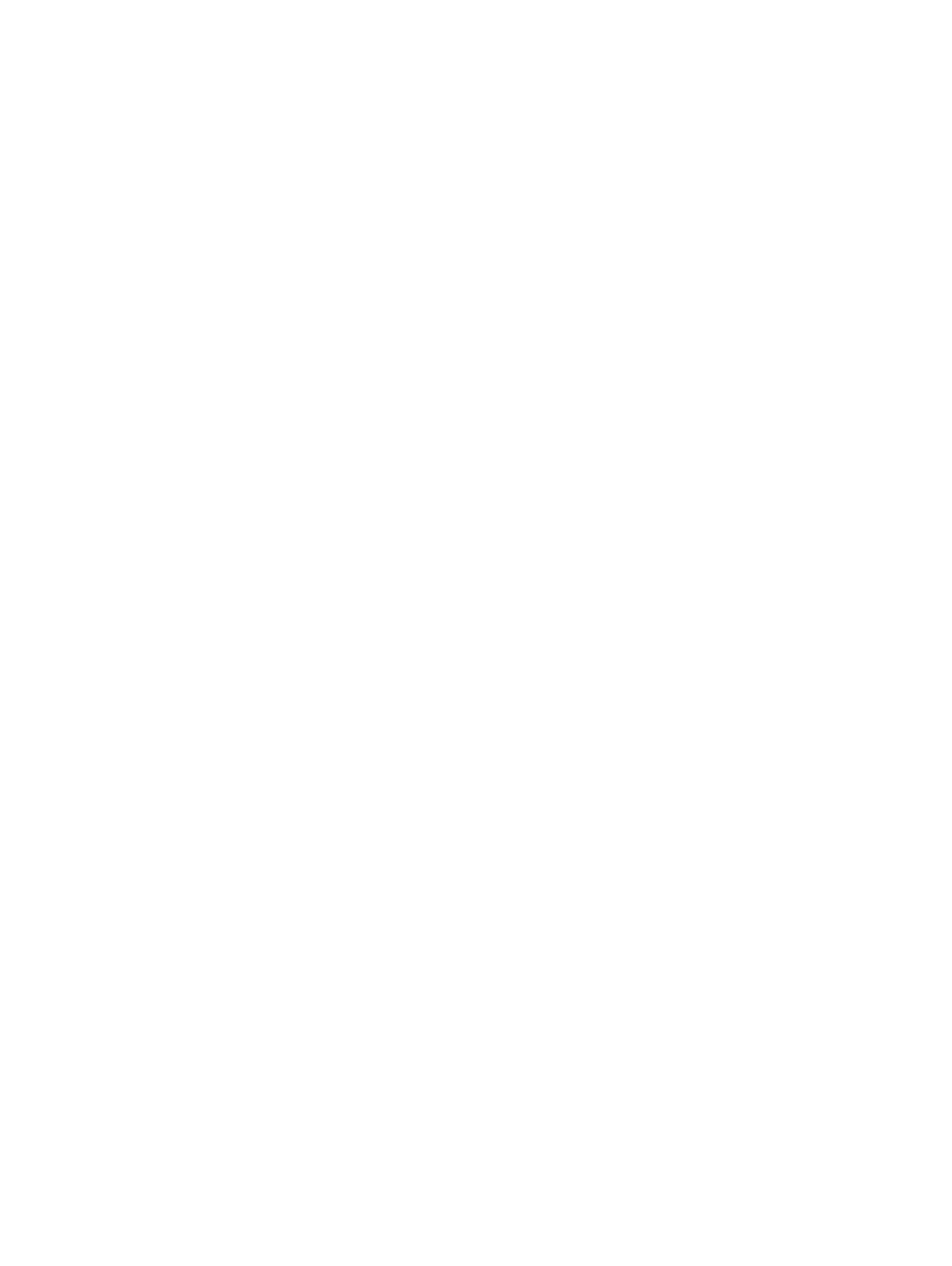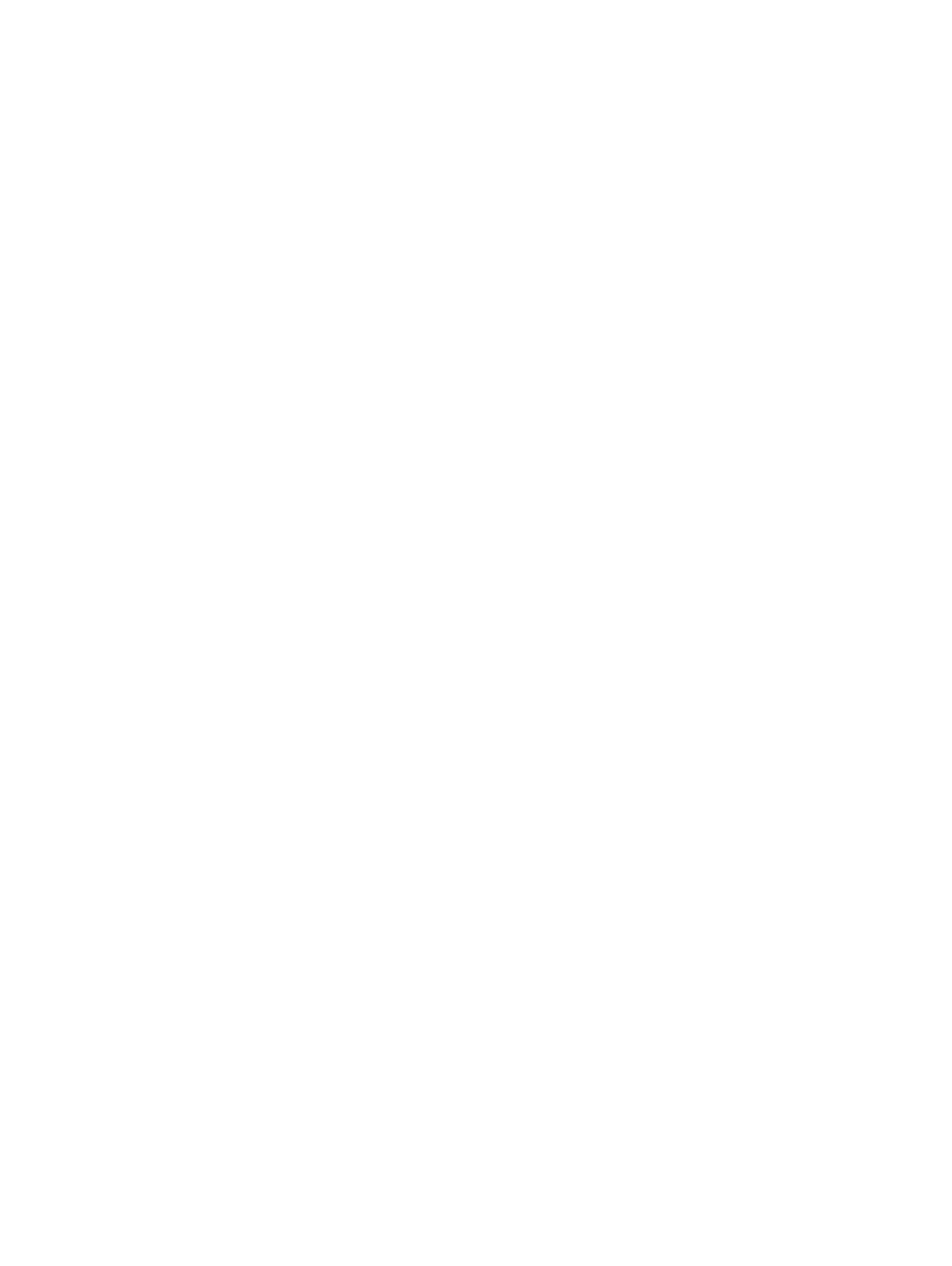
システムメモリ.......................................................................................................................................................................71
システムメモリ ガイドライン............................................................................................................................................. 71
メモリモジュール取り付けガイドライン............................................................................................................................ 73
モードごとのガイドライン.................................................................................................................................................74
メモリモジュールの取り外し............................................................................................................................................78
メモリモジュールの取り付け........................................................................................................................................... 79
プロセッサとヒートシンク.......................................................................................................................................................80
プロセッサとヒートシンクモジュールの取り外し............................................................................................................... 80
プロセッサヒートシンクモジュールからのプロセッサの取り外し..........................................................................................81
プロセッサとヒートシンクモジュールへのプロセッサの取り付け.........................................................................................83
プロセッサとヒートシンクモジュールの取り付け...............................................................................................................85
拡張カードおよび拡張カードライザー................................................................................................................................. 86
拡張バスの仕様...........................................................................................................................................................86
拡張カードライザーの取り外し......................................................................................................................................87
拡張カードライザーの取り付け..................................................................................................................................... 88
拡張カードライザーからの拡張カードの取り外し.......................................................................................................... 90
拡張カードライザーへの拡張カードの取り付け.............................................................................................................92
IDSDM/vFlash カード........................................................................................................................................................93
micro SD カードの取り外し..........................................................................................................................................94
micro SD カードの取り付け......................................................................................................................................... 94
IDSDM/vFlash カードの取り外し................................................................................................................................ 94
IDSDM/vFlash カードの取り付け................................................................................................................................95
ネットワークドーターカード................................................................................................................................................... 96
ネットワークドーターカードの取り外し............................................................................................................................96
ネットワークドーターカードの取り付け............................................................................................................................97
内蔵ストレージコントローラカード....................................................................................................................................... 98
内蔵ストレージコントローラカードの取り外し................................................................................................................98
内蔵ストレージコントローラカードの取り付け..............................................................................................................100
ハードドライブ.....................................................................................................................................................................101
ハードディスクドライブダミーの取り外し.........................................................................................................................101
ハードドライブダミーの取り付け....................................................................................................................................102
ハードドライブの取り外し.............................................................................................................................................103
ハードドライブの取り付け............................................................................................................................................ 104
ハードドライブキャリアからのハードドライブの取り外し..................................................................................................105
ハードドライブキャリアへのハードドライブの取り付け.................................................................................................... 105
ハードドライブバックプレーン...............................................................................................................................................106
ハードドライブバックプレーンの取り外し........................................................................................................................107
ハードドライブバックプレーンの取り付け.......................................................................................................................108
ケーブルの配線............................................................................................................................................................110
システムバッテリー............................................................................................................................................................... 111
システムバッテリの交換................................................................................................................................................. 111
USB モジュール..................................................................................................................................................................112
USB モジュールの取り外し.......................................................................................................................................... 112
目次
5